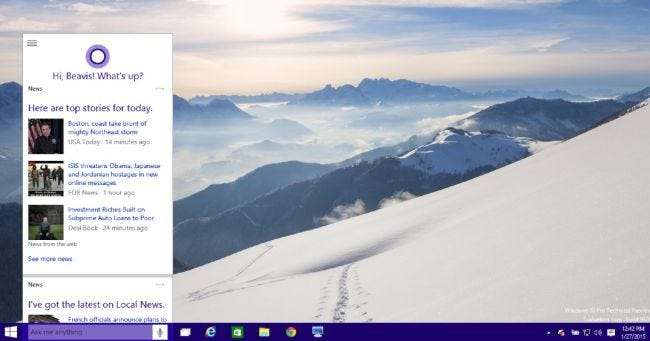
Een van de meest besproken functies in de nieuwste versie van Windows 10 was de Cortana persoonlijke assistent die rechtstreeks in de taakbalk is geïntegreerd. Maar wat als u niet al die taakbalkruimte wilt verspillen?
Gelukkig bieden ze niet alleen een manier om het zoekvak van de taakbalk te verwijderen, maar je kunt het ook veranderen in een pictogram, of je kunt het volledig verwijderen en dan verschijnt het alleen op de taakbalk wanneer je het Startmenu opent (dus u kunt nog steeds naar uw apps zoeken).
We weten niet helemaal zeker of we het idee van een digitale assistent als onderdeel van Windows leuk vinden, maar als u de preview gebruikt, raden we u aan deze in ieder geval een kans te geven. Als je het niet leuk vindt, kun je het uitschakelen en ervoor zorgen dat het zoekvak terugkeert naar het gedrag van Windows 8.x waar het zowel in je apps als op internet zoekt.
Het Cortana-zoekvak verwijderen uit de taakbalk
Merk op dat het verbergen van het zoekvak Cortana niet daadwerkelijk uitschakelt - blijf hieronder lezen voor instructies over hoe je dat moet doen. Hierdoor wordt het vak gewoon verborgen op de taakbalk.
Klik met de rechtermuisknop op een lege ruimte op de taakbalk, ga naar Zoeken en verander vervolgens "Zoekvak weergeven" in "Cortana-pictogram weergeven" of "Verborgen".
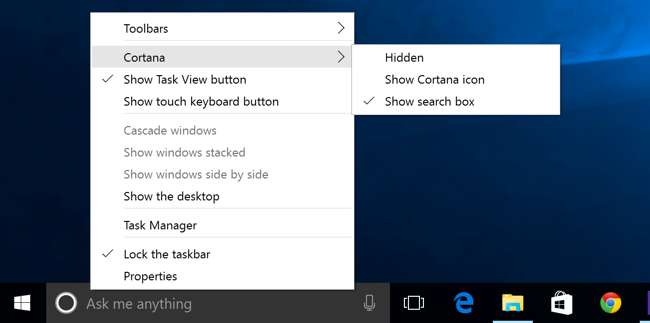
Als je het verandert in een pictogram, wordt er een cirkel weergegeven zoals je hieronder kunt zien.

En als u het volledig uitschakelt, wordt het van de taakbalk verwijderd. Je kunt die taakweergaveknop ook verbergen terwijl je bezig bent door met de rechtermuisknop te klikken en het selectievakje uit te schakelen - hoewel we zullen zeggen dat de nieuwe taakwisselaar best aardig is.
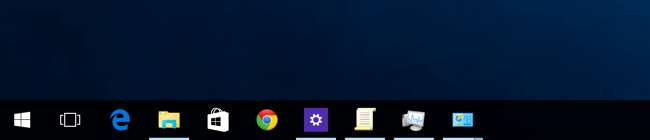
Cortana uitschakelen
Als u Cortana niet heeft ingeschakeld, ziet u de bovenkant van het vak dat er zo uitziet wanneer u op het zoekvak klikt en vervolgens op het pictogram Instellingen. Merk op dat Cortana is uitgeschakeld. U kunt ook de online zoekopdracht uitschakelen en Bing-resultaten opnemen wanneer u in het Startmenu zoekt door die schakelaar ook om te draaien.
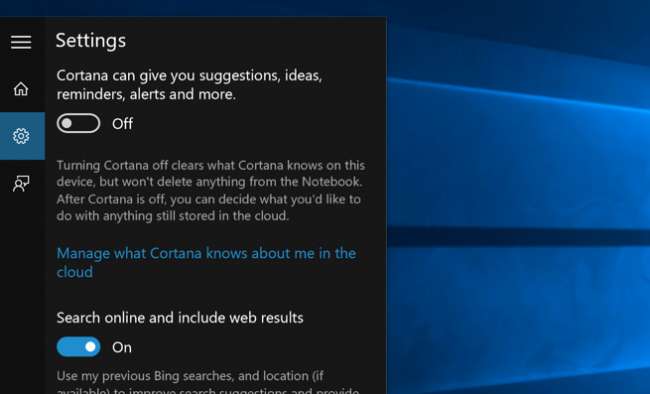
Als je Cortana al hebt ingeschakeld, verandert het instellingenvenster volledig en wordt het verborgen onder het Notebook-pictogram - vanaf hier kun je op Instellingen klikken en naar het bovenstaande scherm gaan.
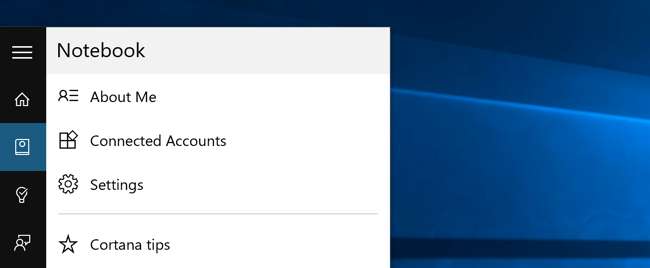
Nadat u Cortana en Bing heeft uitgeschakeld, kunt u het pictogram verbergen.
Het is heel fijn dat je het kunt uitschakelen - we hadden waarschijnlijk liever gehad dat Bing in de eerste plaats uit ons Start-menu bleef.







